Installazione di boot9strap (menuhax)
Se hai bisogno di aiuto, chiedi pure su Nintendo Homebrew su Discord (in inglese).
Se hai gradito questa guida, accettiamo Donazioni.
Dettagli Tecnici (opzionale)
Usiamo BannerBomb3 per installare menuhax67, che ci permette di accedere all’Homebrew Launcher. Da qui, eseguiremo nimdsphax per avviare SafeB9SInstaller.
Leggi qui per informazioni su nimdsphax e qui per informazioni su menuhax67.
Cosa serve
- L’ultima versione di SafeB9SInstaller (download diretto)
- L’ultima versione di boot9strap (download diretto)
- L’ultima versione di nimdsphax (download diretto)
- L’ultima versione di Luma3DS (il file
.zipdi Luma3DS)
Sezione I - Preparazione
- Spegni la tua console
- Inserisci la scheda SD nel tuo computer
- Copia i file
boot.firmeboot.3dsxdall’archivio.zipdi Luma3DS nella directory principale della tua scheda SD - Crea una cartella chiamata
boot9strapnella directory principale della tua scheda SD - Copia i file
boot9strap.firmeboot9strap.firm.shadall’archivio.zipdi boot9strap nella cartella/boot9strap/della tua scheda SD - Copia il file
SafeB9SInstaller.bindall’archivio.zipdi SafeB9SInstaller nella directory principale della tua scheda SD - Se assente, crea una cartella chiamata
3dsnella directory principale della tua scheda SD- Questa cartella mantiene le applicazioni homebrew e i loro dati; è diversa dalla cartella
Nintendo 3DSgenerata automaticamente dalla console
- Questa cartella mantiene le applicazioni homebrew e i loro dati; è diversa dalla cartella
- Copia la cartella
nimdsphaxdall’archivio.zipdi nimdsphax nella cartella/3ds/della tua scheda SD - Reinserisci la scheda SD nella tua console
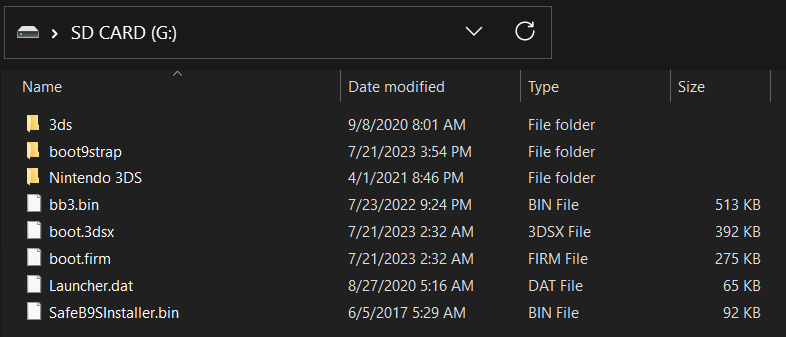


Sezione II - menuhax67
In questa sezione utilizzerai l’exploit menuhax67 appena installato per avviare nimdsphax, che caricherà SafeB9SInstaller.
- Accendi la tua console
- Clicca sull’icona di impostazioni del menu HOME nell’angolo in alto a sinistra dello schermo inferiore (
 )
)
- Se la console si blocca per un po’ e poi crasha, assicurati di avere il file Launcher.dat nella directory principale della tua scheda SD
- Se l’exploit ha avuto successo, la tua console avrà avviato l’Homebrew Launcher
- Avvia nimdsphax dalla lista degli homebrew
- Se l’exploit è andato a buon fine, si avvierà SafeB9SInstaller
- Se la tua console si blocca con una schermata rossa, tieni premuto il pulsante POWER finché non si spegne, quindi riprova questa sezione
Sezione III - Installazione di boot9strap
In questa sezione installerai il custom firmware sulla tua console.
- Quando richiesto, inserisci la combinazione di tasti richiesta sullo schermo superiore per installare boot9strap
- Se una sezione nella schermata inferiore ha un testo di colore rosso, e non ti viene richiesto di inserire una combinazione di tasti, segui questa guida per risolvere i problemi
- Una volta completato tutto, premi (A) per riavviare la console
- La tua console dovrebbe aver avviato il menu di configurazione di Luma3DS
- Il menu di configurazione di Luma3DS contiene le impostazioni per il custom firmware Luma3DS. Molte di queste impostazioni possono essere utili per la personalizzazione o per debug
- Ai fini di questa guida, lascia queste opzioni nelle impostazioni predefinite (non spuntare o deselezionare nulla)
- Se la tua console si spegne quando cerchi di accenderla, assicurati di aver copiato il file
boot.firmdall’archivio.zipdi Luma3DS nella directory principale della tua scheda SD
- Premi (Start) per salvare e riavviare il 3DS
A questo punto, la console avvierà sempre Luma3DS.
- Luma3DS non è diverso dal normale menu HOME. Se la console avvia il menu HOME, vuol dire che sta eseguendo il custom firmware.
- Nella pagina successiva installerai applicazioni homebrew utili per completare la tua installazione.
Sezione IV - Rimozione di menuhax67
In questa sezione avvierai l’exploit BannerBomb3 una seconda volta per poter disinstallare l’exploit menuhax67 che hai installato nella Sezione II. Questo renderà nuovamente possibile utilizzare normalmente le impostazioni del menu HOME.
- Avvia le Impostazioni di sistema sulla tua console
- Entra in
Gestione dati->DSiWare->Scheda SD(image) - Usa il D-Pad per spostarti sul menu “Uninstall *hax”, quindi premi il pulsante (A)
- La tua console si riavvierà automaticamente
- Spegni la tua console
- Inserisci la scheda SD nel tuo computer
- Nella tua scheda SD, entra in
Nintendo 3DS-><ID0>-><ID1>->Nintendo DSiWare - Elimina il file
F0D43D5.bindalla cartella Nintendo DSiWare e dal tuo computer. Questo file non sarà più necessario